Hostwinds Tutoriais
Resultados da busca por:
Índice
Redefinição de senha (serviços Hostwinds)
Tag: Web Hosting, Security
As reservas de senha podem ser confusas, e há muitos nomes de usuários e senhas para gerenciar.Este guia irá ajudá-lo a redefinir várias senhas para vários serviços diferentes do HostWinds.Nós cobriremos o seguinte:
- Contas de e-mail
- Área do cliente Hostwinds
- Servidores VPS da nuvem
- Servidores dedicados
- Hospedagem compartilhada ou de negócios
- Conta FTP.
- WordPress Admin User.
- conta cPanel.
É crucial criar senhas fortes para todas as contas e quaisquer serviços acessíveis através da Web como regra geral e para a segurança da sua conta.Grandes senhas podem ser feitas de uma combinação de letras, números e símbolos e podem se tornar muito fáceis de esquecer e difícil de memorizar por causa de sua complexidade.Pode certamente chegar um momento em que você precisa recuperar ou redefinir sua senha.
1. Recuperação da conta de e-mail (cPanel)
Para redefinir sua senha da conta para o seu usuário do CPanel, você vai querer primeiro acessar seu cPanel.
Role para baixo até o E-maill seção.
Clique Contas de e-mail.
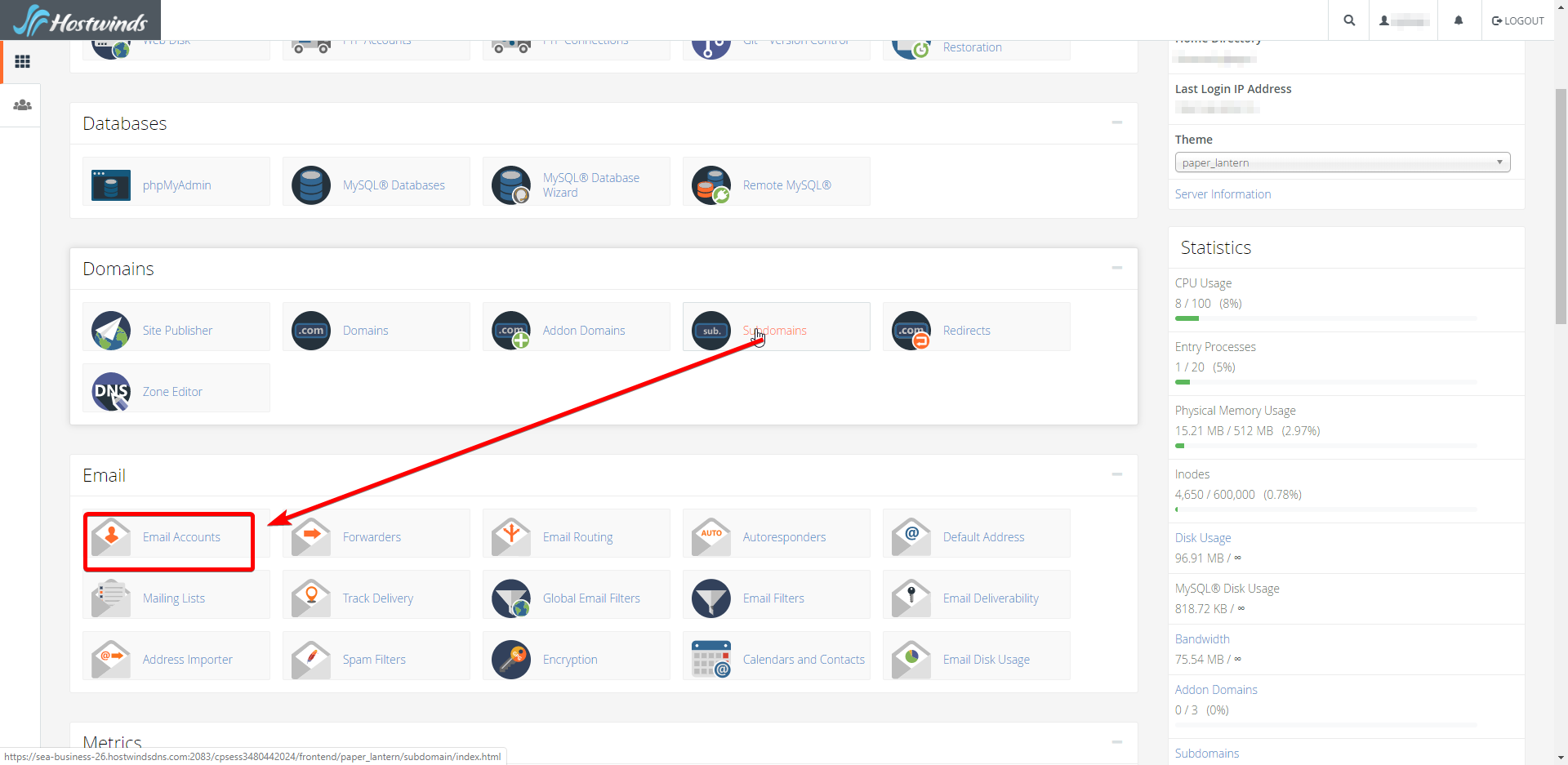
Selecione os Gerir botão com a chave ao lado dela.
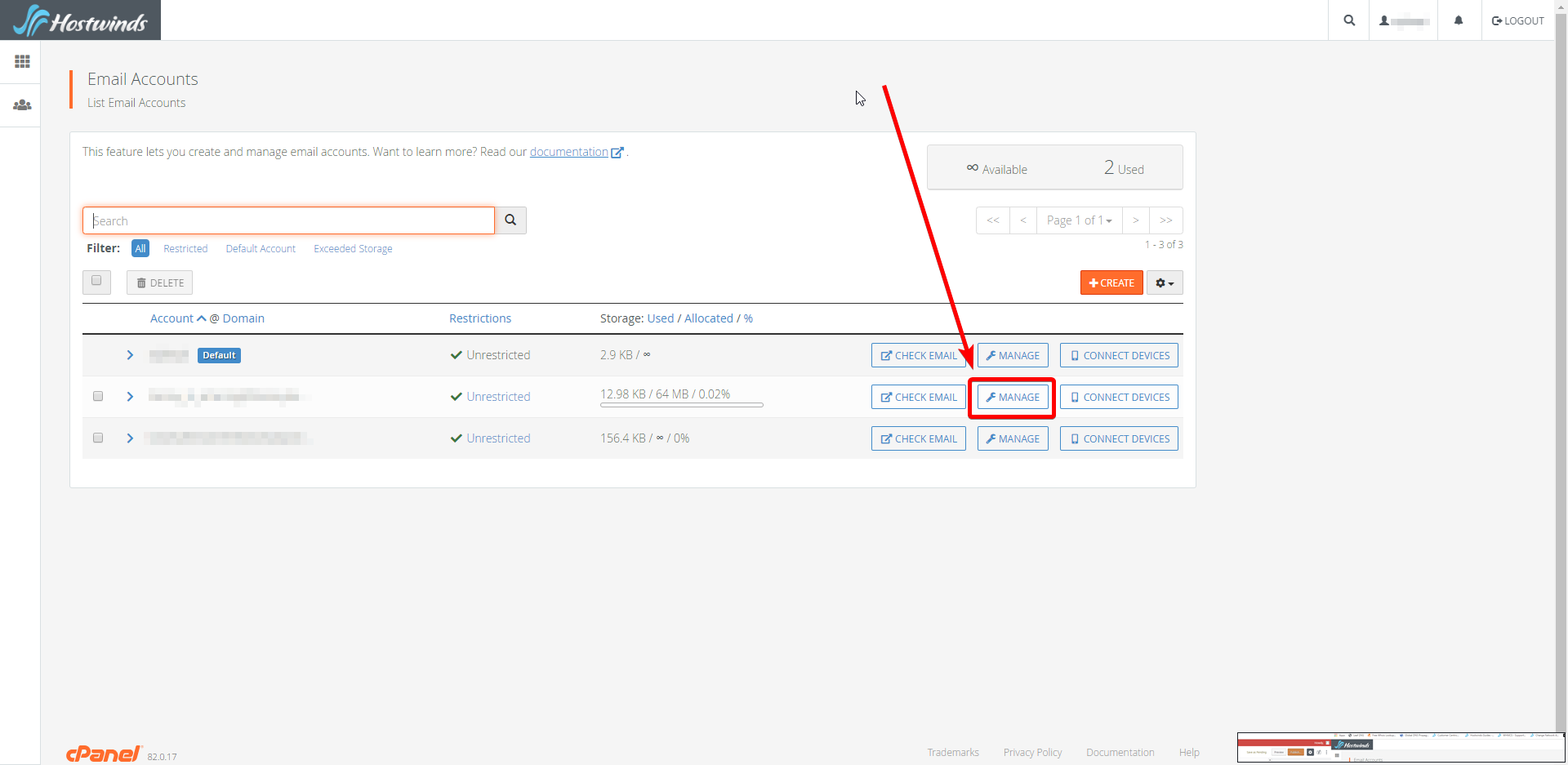
Se sua conta não estiver listada, pule esta etapa e pule para pisar depois disso
No cabeçalho de segurança, você pode encontrar a opção para alterar a senha.Usando uma senha de 16 caracteres, composta de símbolos, números e letras, é, de fato, ideal.
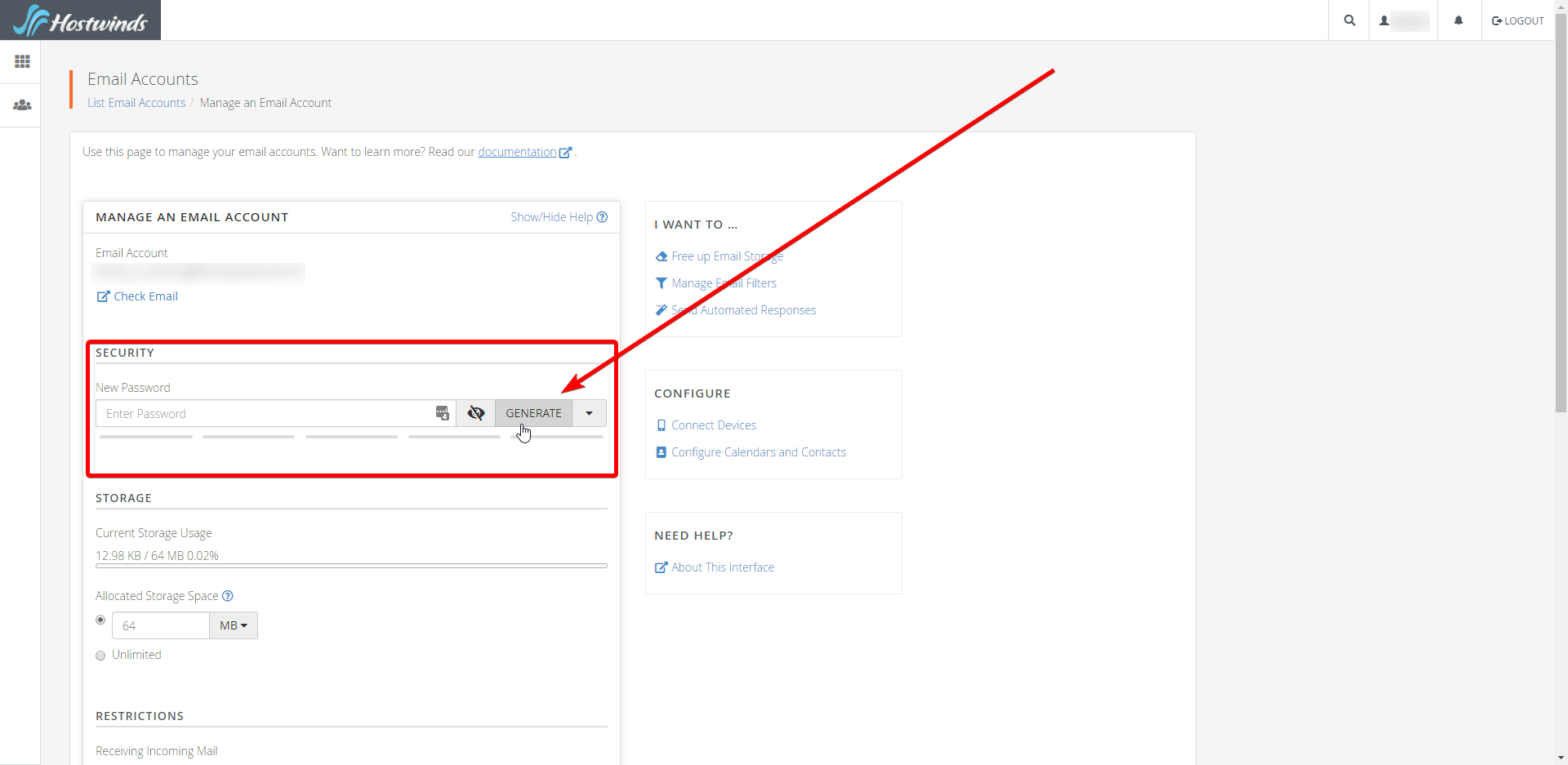
Se você não vir sua conta listada dentro da página "Conta / @ Domínio", você pode selecionar o Gerente de Usuário para ver todas as contas, independentemente de sua afiliação.
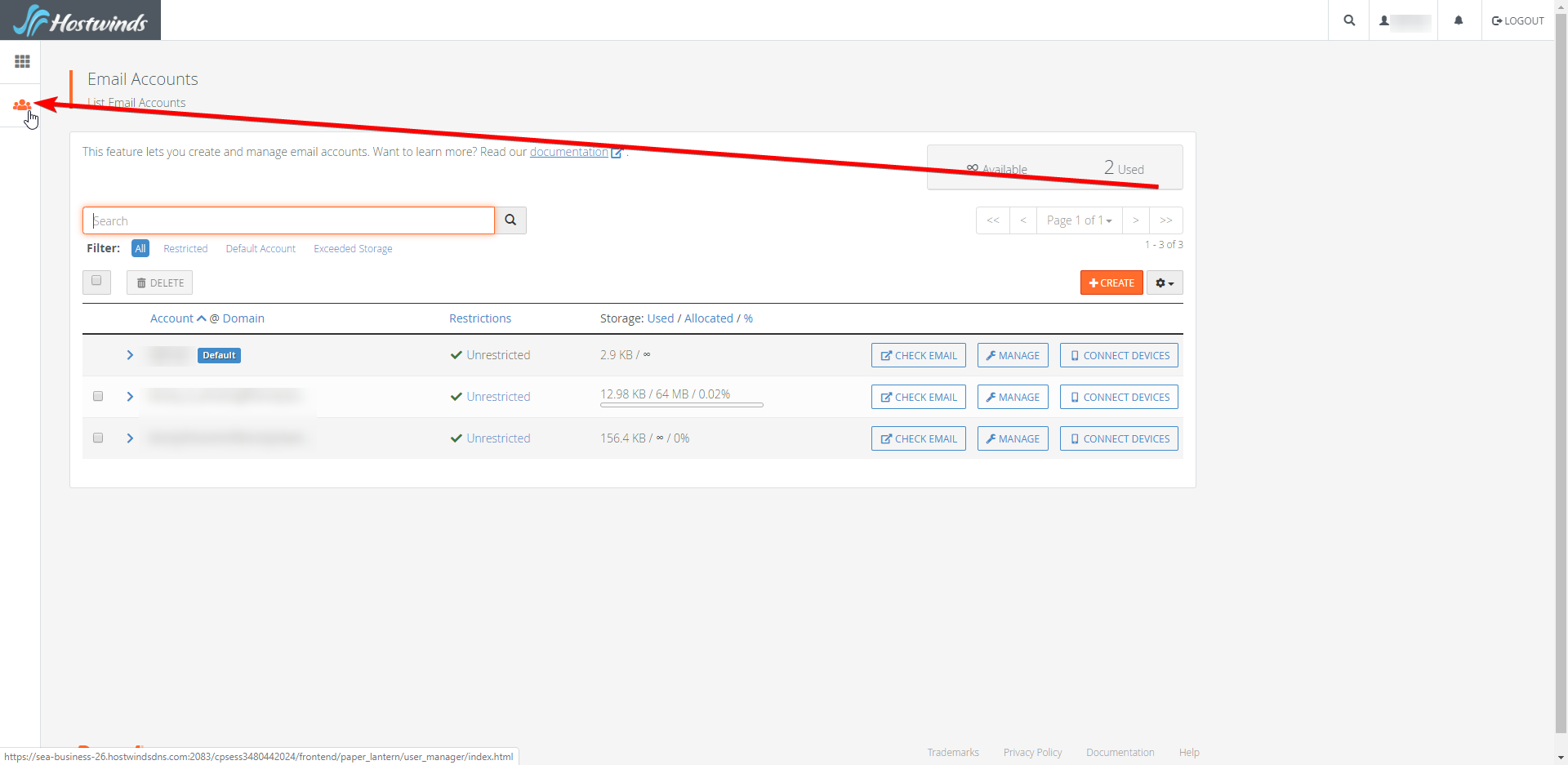
Clique Mudar senhaem seguida, edite a senha para ser algo mais memorável enquanto estiver sendo seguro.
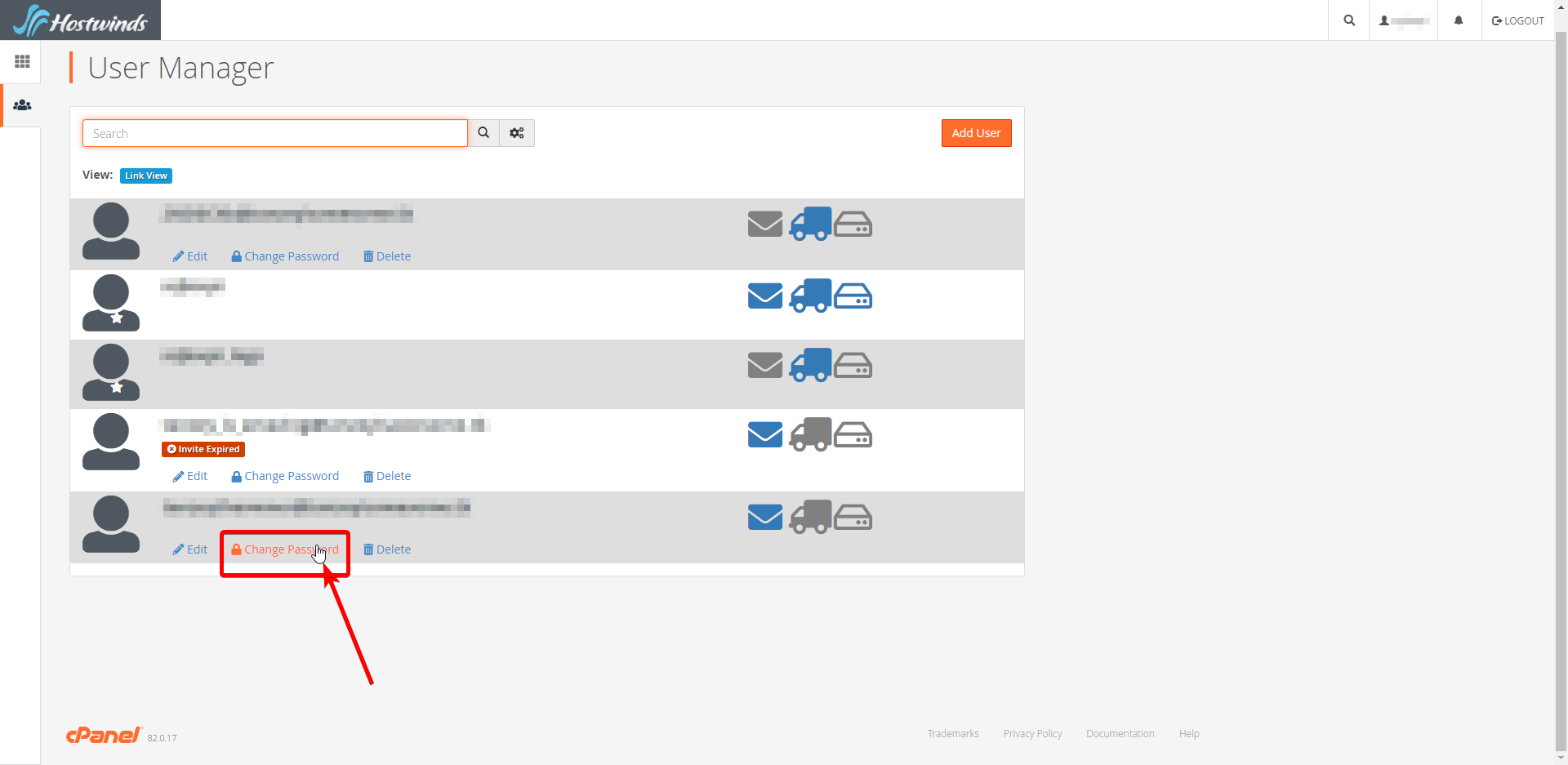
Você pode encontrar a área para alterar a senha sob o informação segura cabeçalho.

2. Área do cliente Hostwinds
Deve ser notado.Você precisará navegar até o Área do cliente Hostwinds para fazer login na sua conta.
Certifique-se de selecionar Esqueceu a senha.Supondo que você tenha uma conta que está emparelhada com um e-mail que você lembra e tem acesso para entrar no próximo
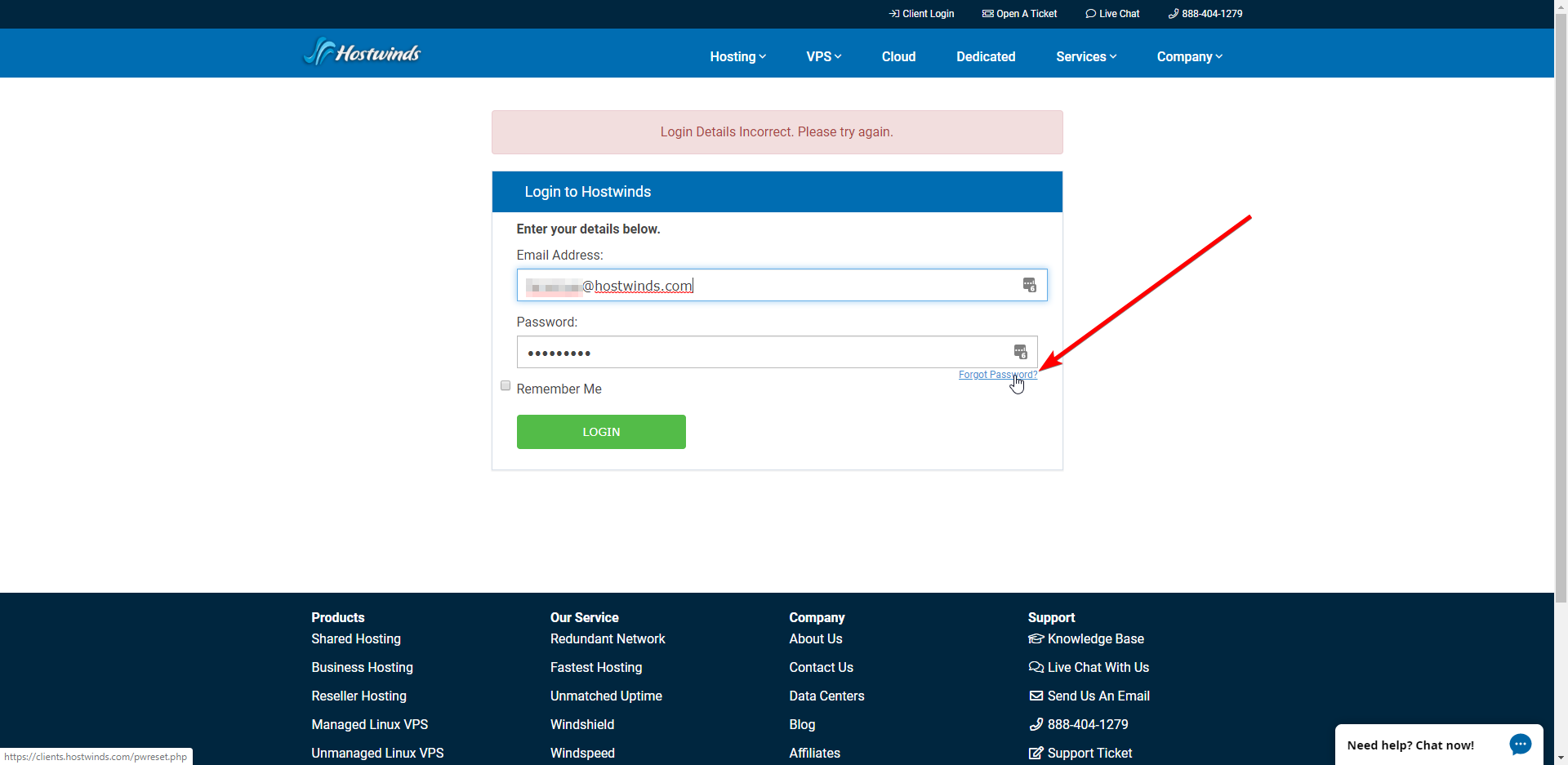
Digite sua conta de e-mail que você usou ao se inscrever para sua conta HostWinds.Em seguida, clique no botão Green Continue.
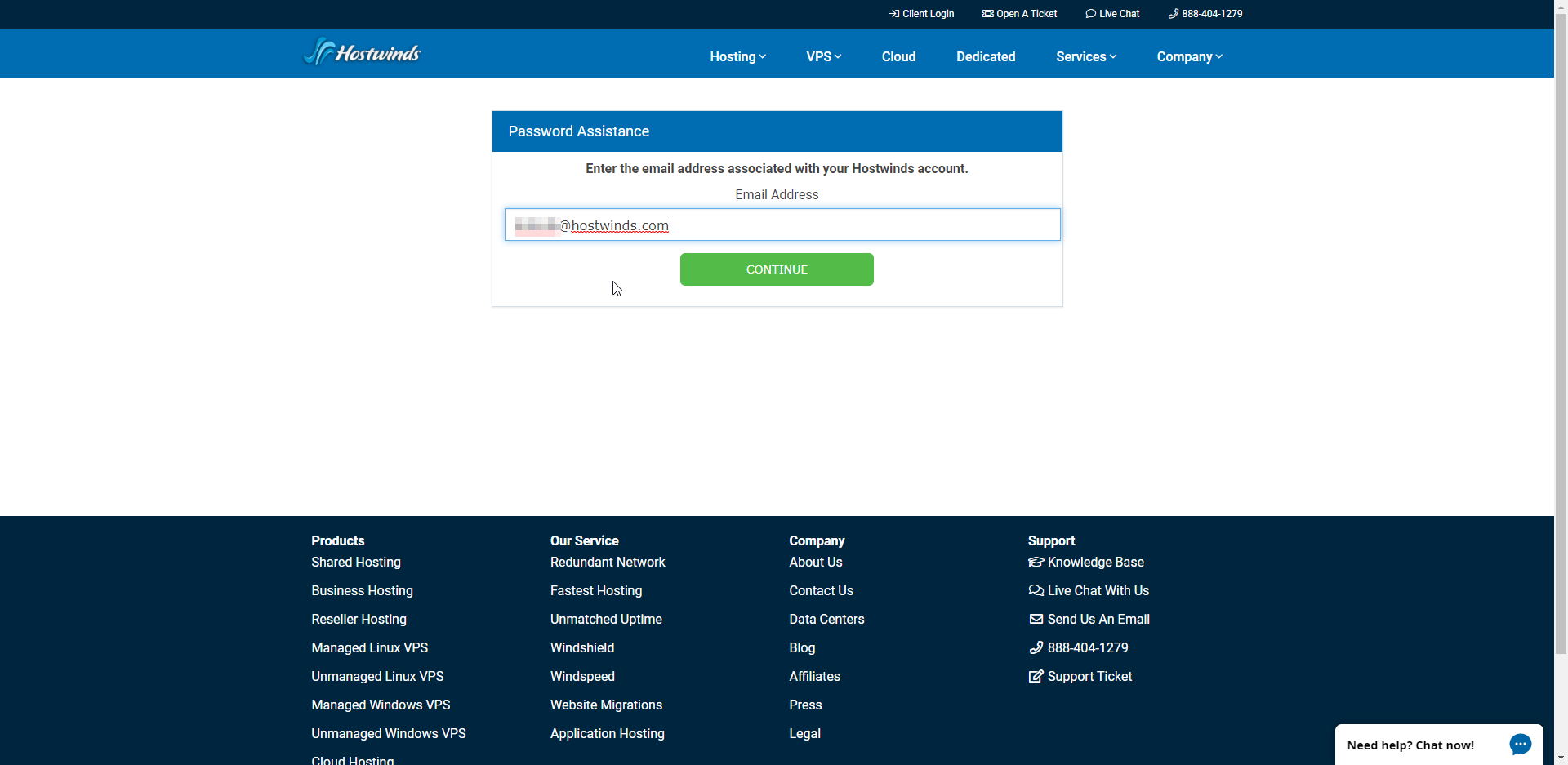
Nosso sistema enviará um e-mail de redefinição para o endereço de e-mail.
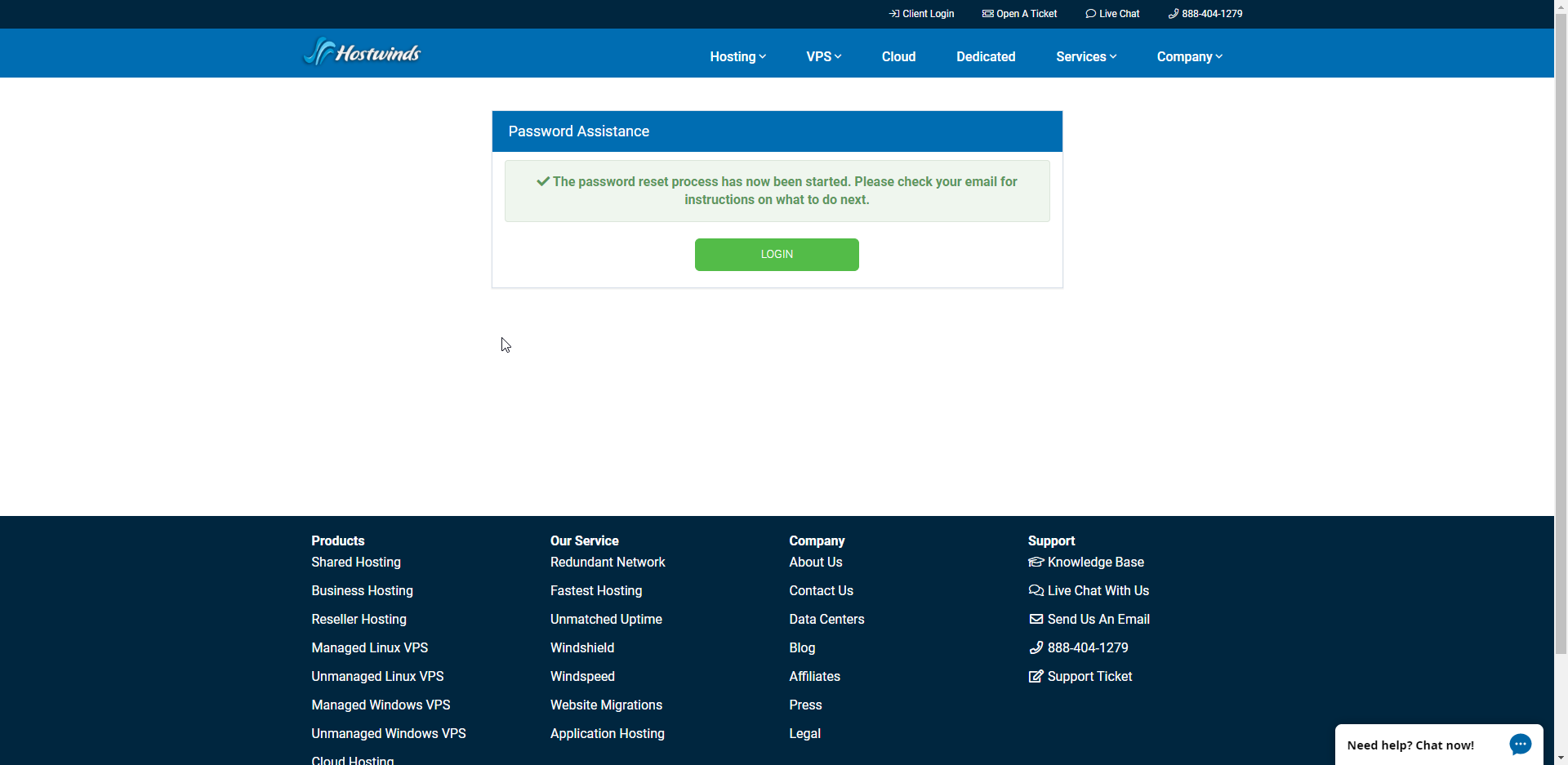
Se o email utilizado para a criação da conta for desconhecido ou inacessível, por favor escreva um ticket de suporte ou converse ao vivo conosco.
Hostwinds Cloud VPS
Se você tem um problema lembrando de um Nuvem ssd vps. Senha, por favor, escreva um ticket de suporte ou bate-papo ao vivo conosco.
Servidor dedicado
Se houver um problema de senha, acessando um Servidor dedicado, Por favor, escreva um ticket de suporte ou bate-papo ao vivo conosco.
Hospedagem compartilhada / empresarial
Você pode alterar a senha do cPanel da área do cliente para o seu serviço.
Primeiro, selecione o Gerir botão para o lado direito do produto com a senha do cPanel alterada.
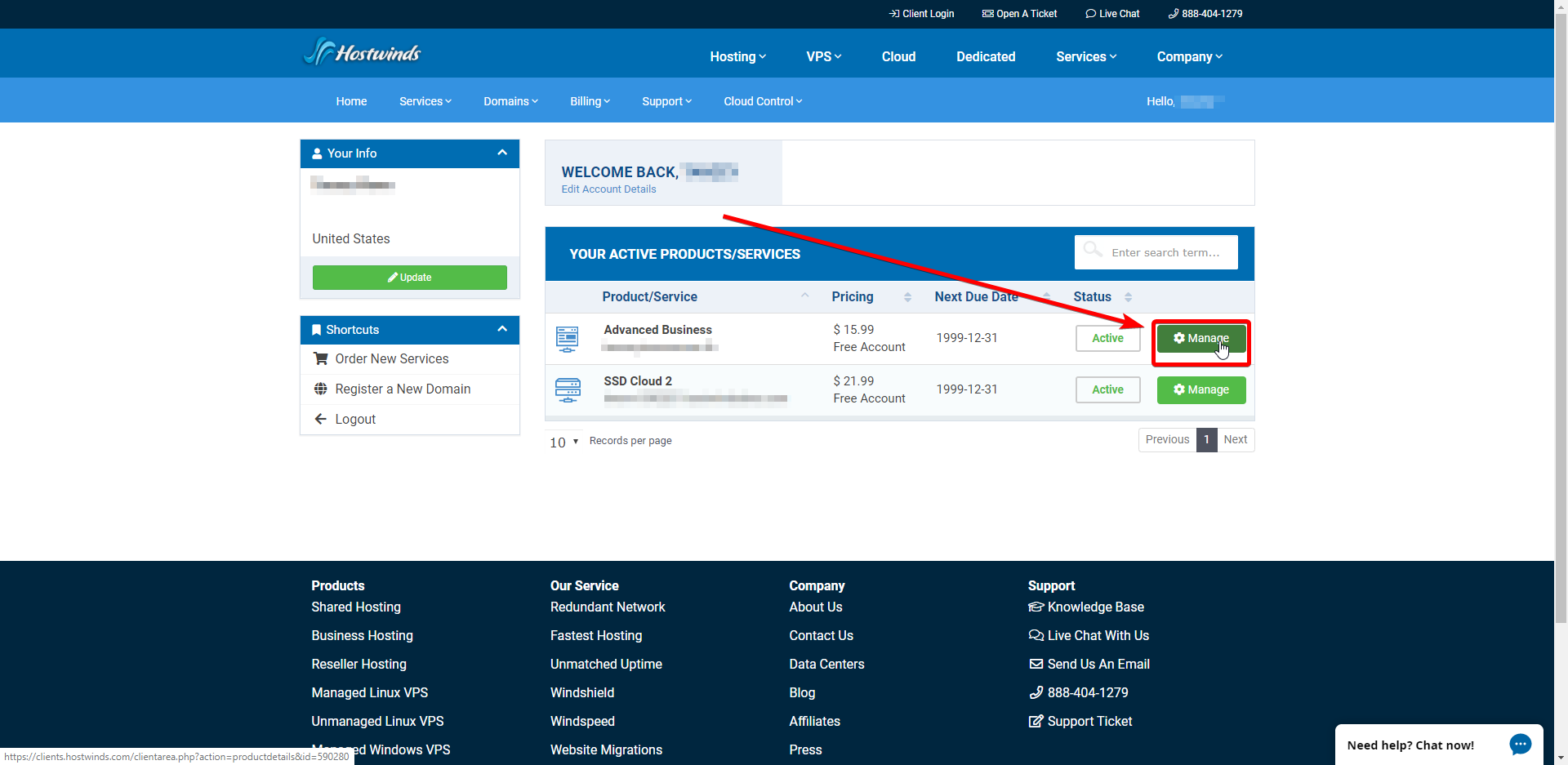
Então, você deve encontrar Mudar senha No lado esquerdo da página no Ações cardápio.
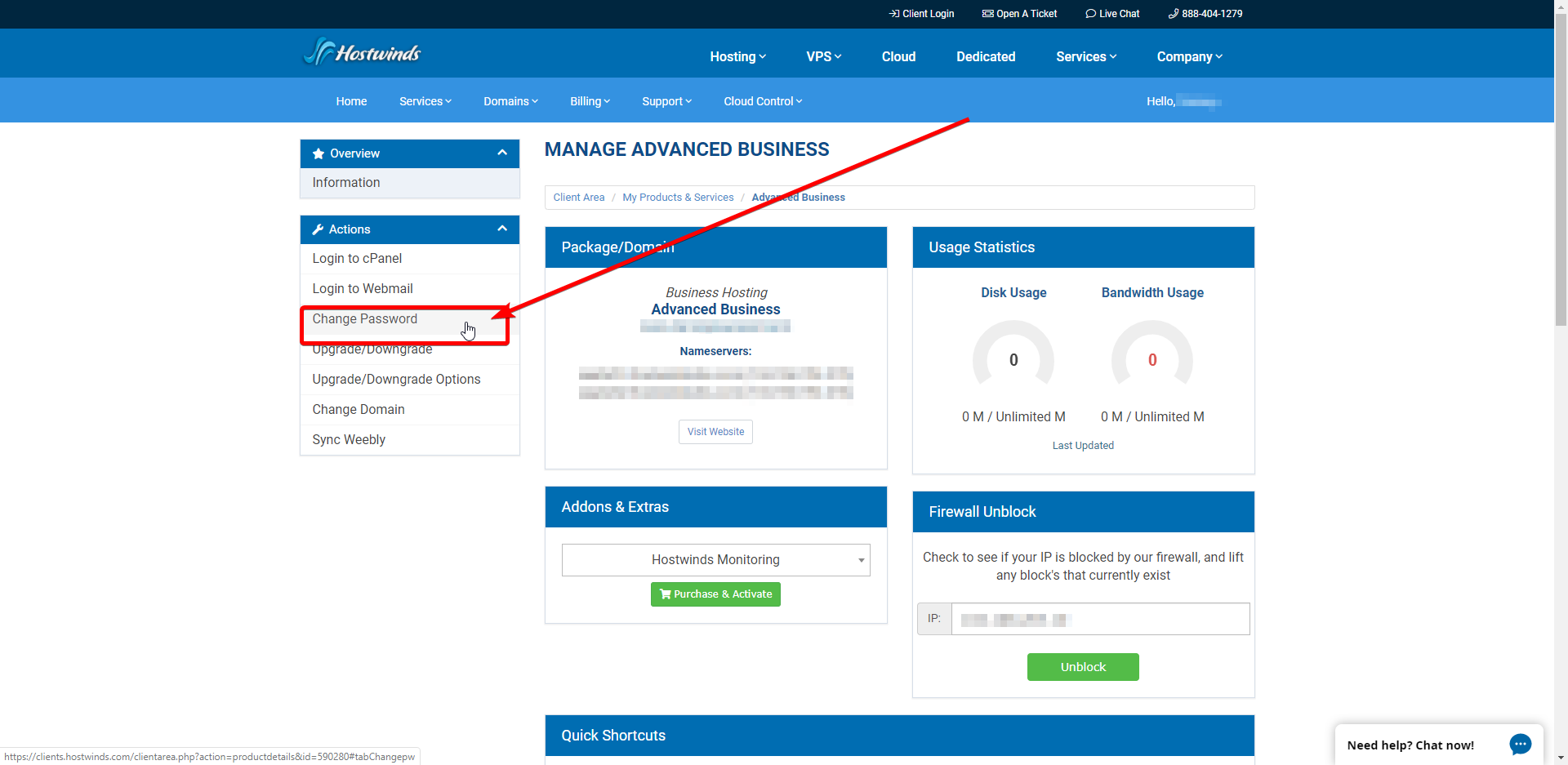
CPANEL FTP.
Se você tiver um usuário FTP individual, poderá alterar sua senha de conta FTP para qualquer usuário que você criasse como usuários de FTP.
Você pode alterar isso via cPanel sob os arquivos.Selecione. Contas FTP.
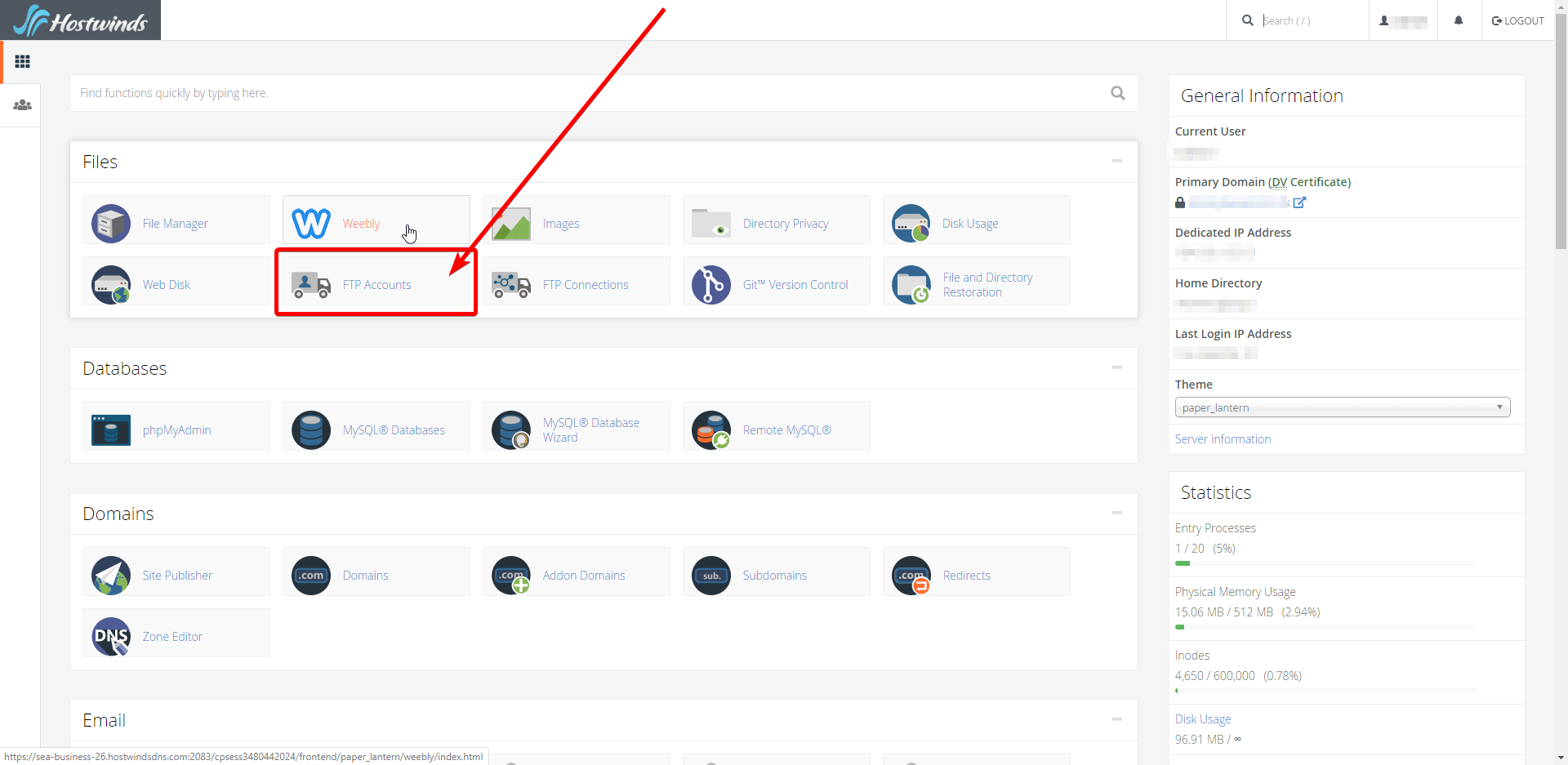
o "Contas FTP."O ícone é visível quando você rolar um pouco. Selecione a conta que requer uma senha atualizada.
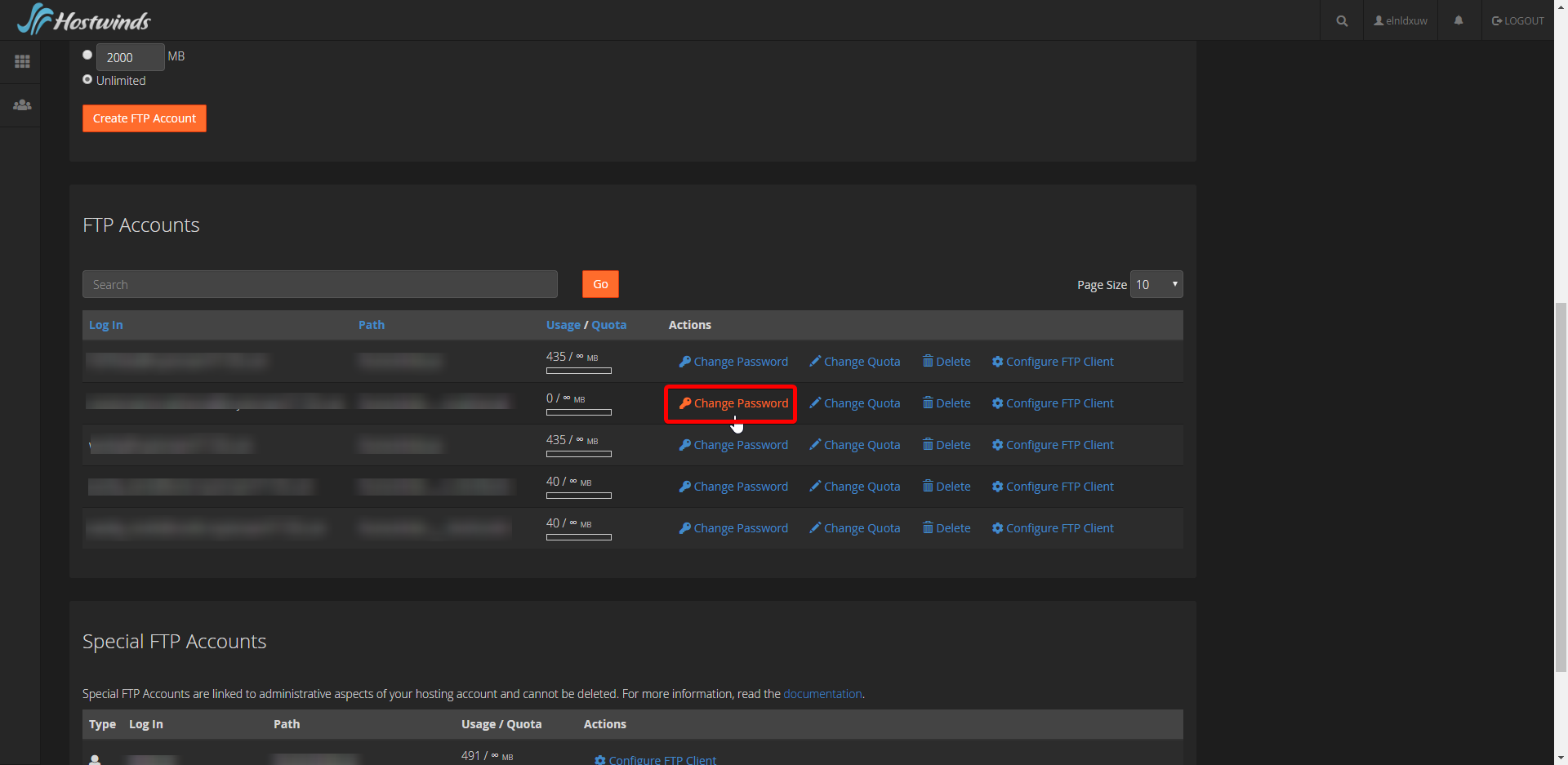
O uso do gerador de senhas seria sensato para usar a conta é seguro.
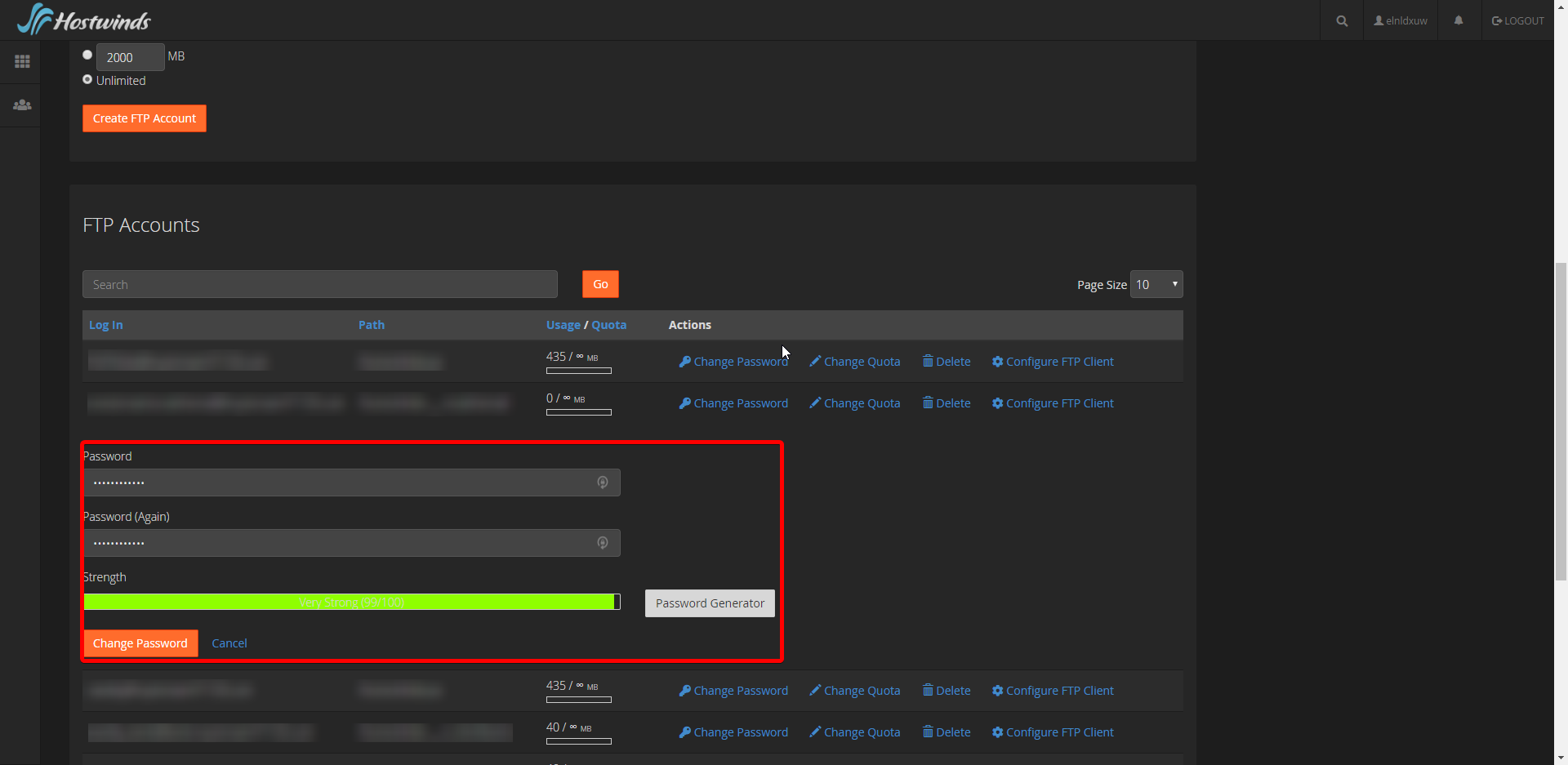
WordPress Admin User.
Deve ser notado que existem várias maneiras de recuperar o acesso a uma conta do WordPress.
Softaculous
Depois de fazer login no cPanel, selecione o Softaculous Apps Installer sob a etiqueta de software.
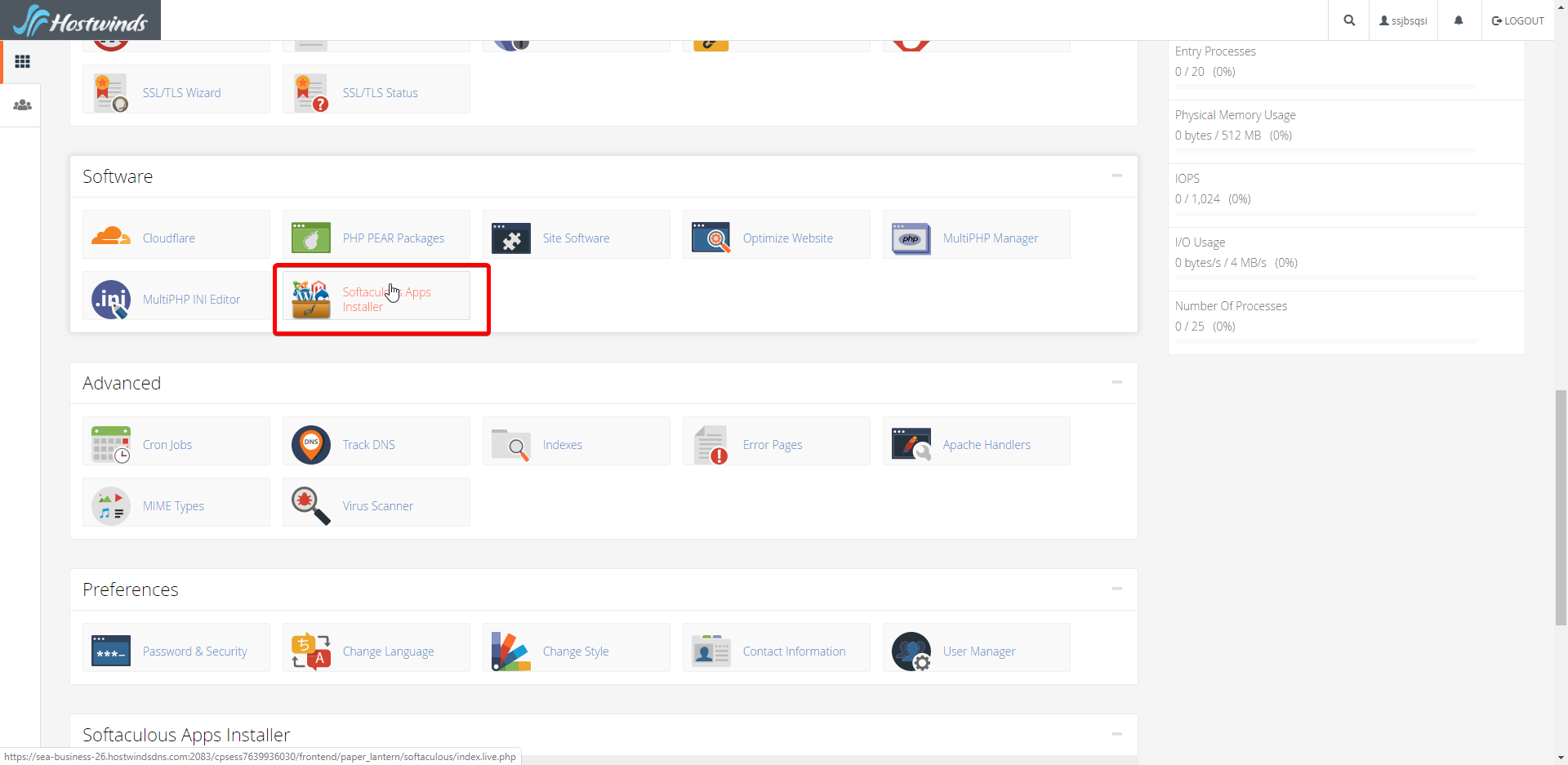
Neste ponto, Instalações é onde você quer clicar em Avançar.
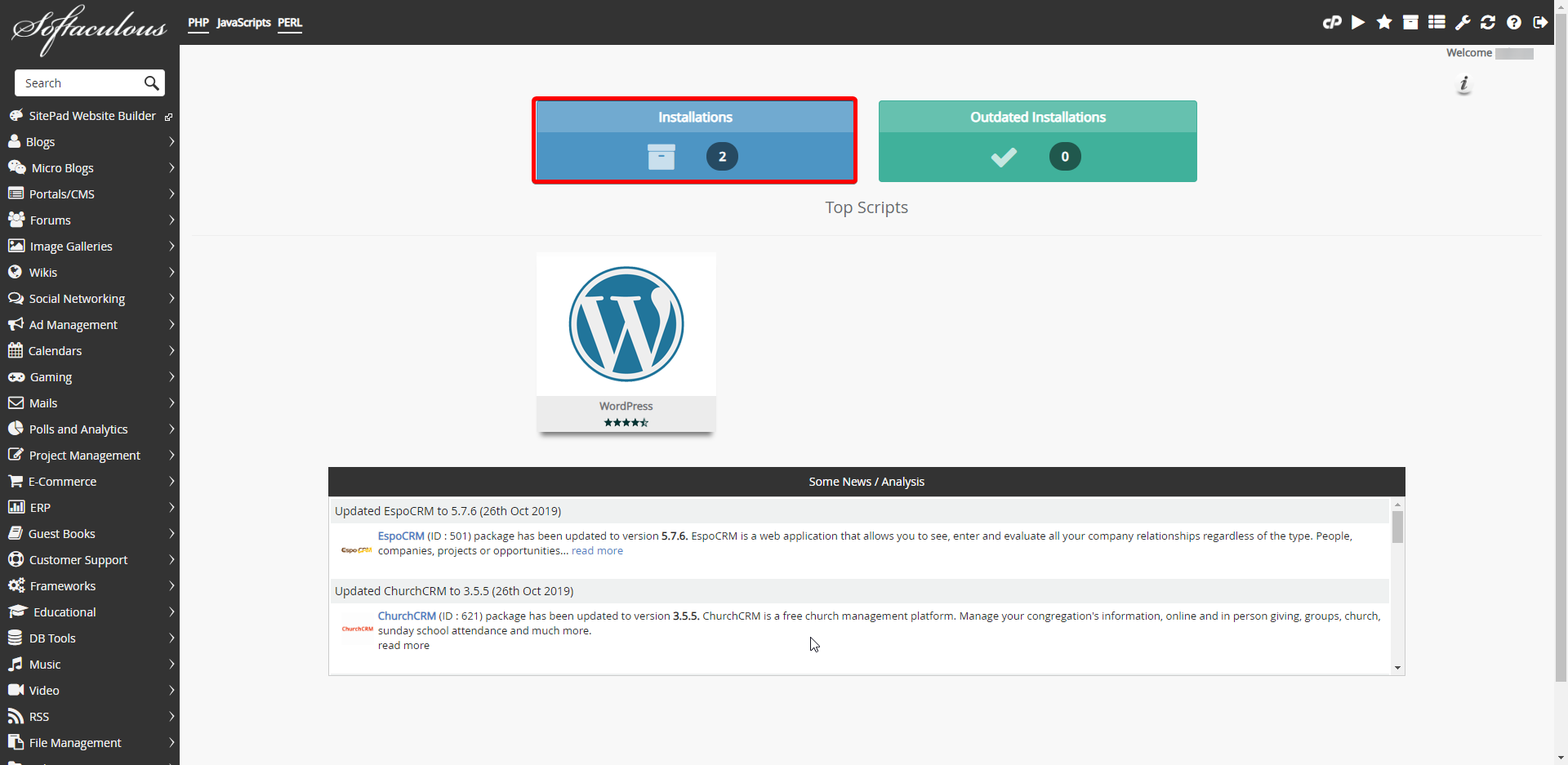
A caixa azul
Por último, mas não menos importante, você quer selecionar o lápis até a direita da conta em questão.
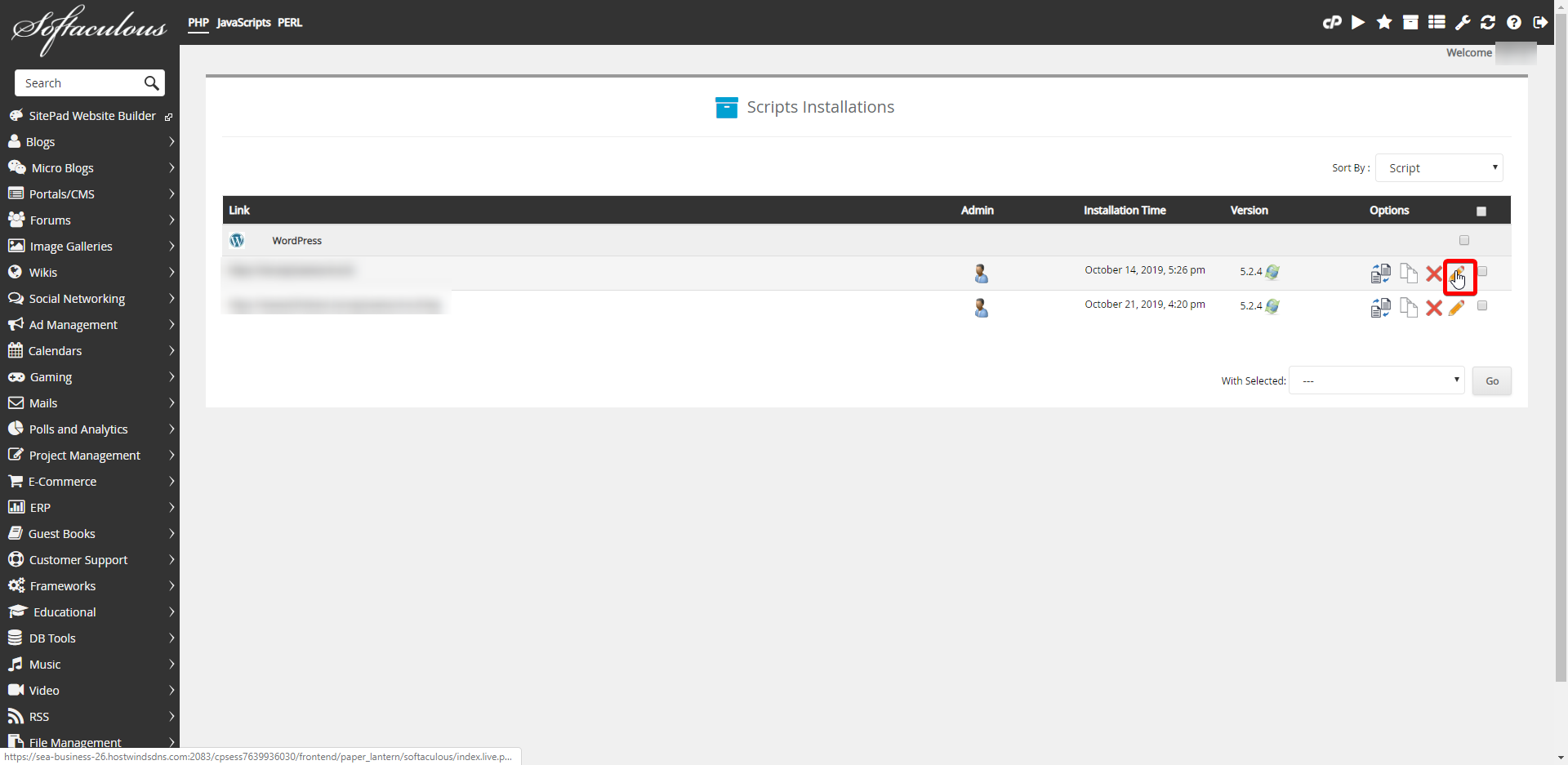
Se você rolar para baixo, você encontrará o Conta de administrador. Sob isso, você pode alterar a senha do administrador.Mais uma vez, lembre-se de salvar rolando para o fundo.
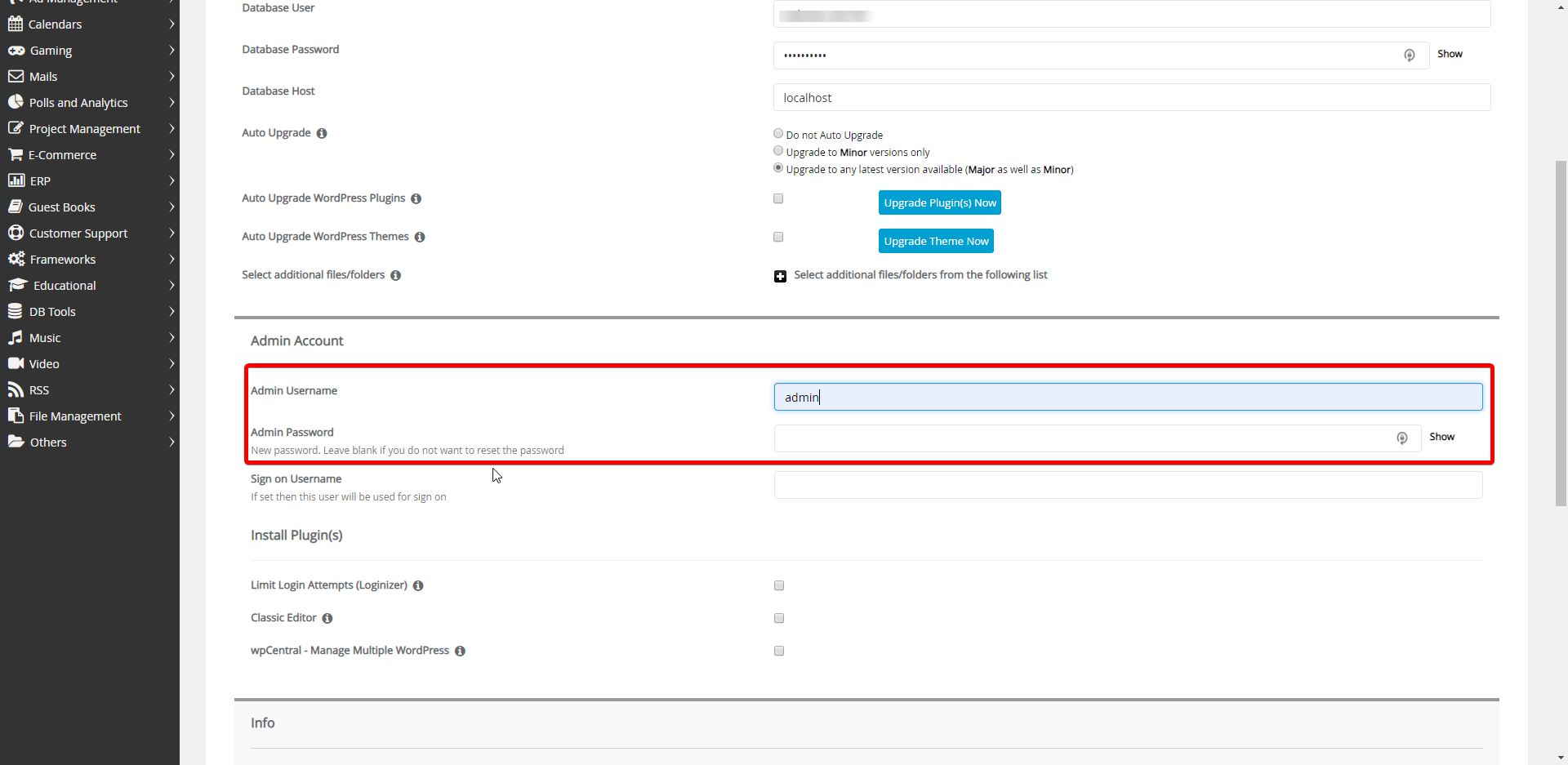
Deve ser notado.O nome de usuário do administrador precisa ser soletrado corretamente.
WordPress Manager.
Primeiro, role para baixo para o WordPress Manager. sob a guia Aplicações no cPanel.Esta guia detém todos os aplicativos CPanel pré-instalados.
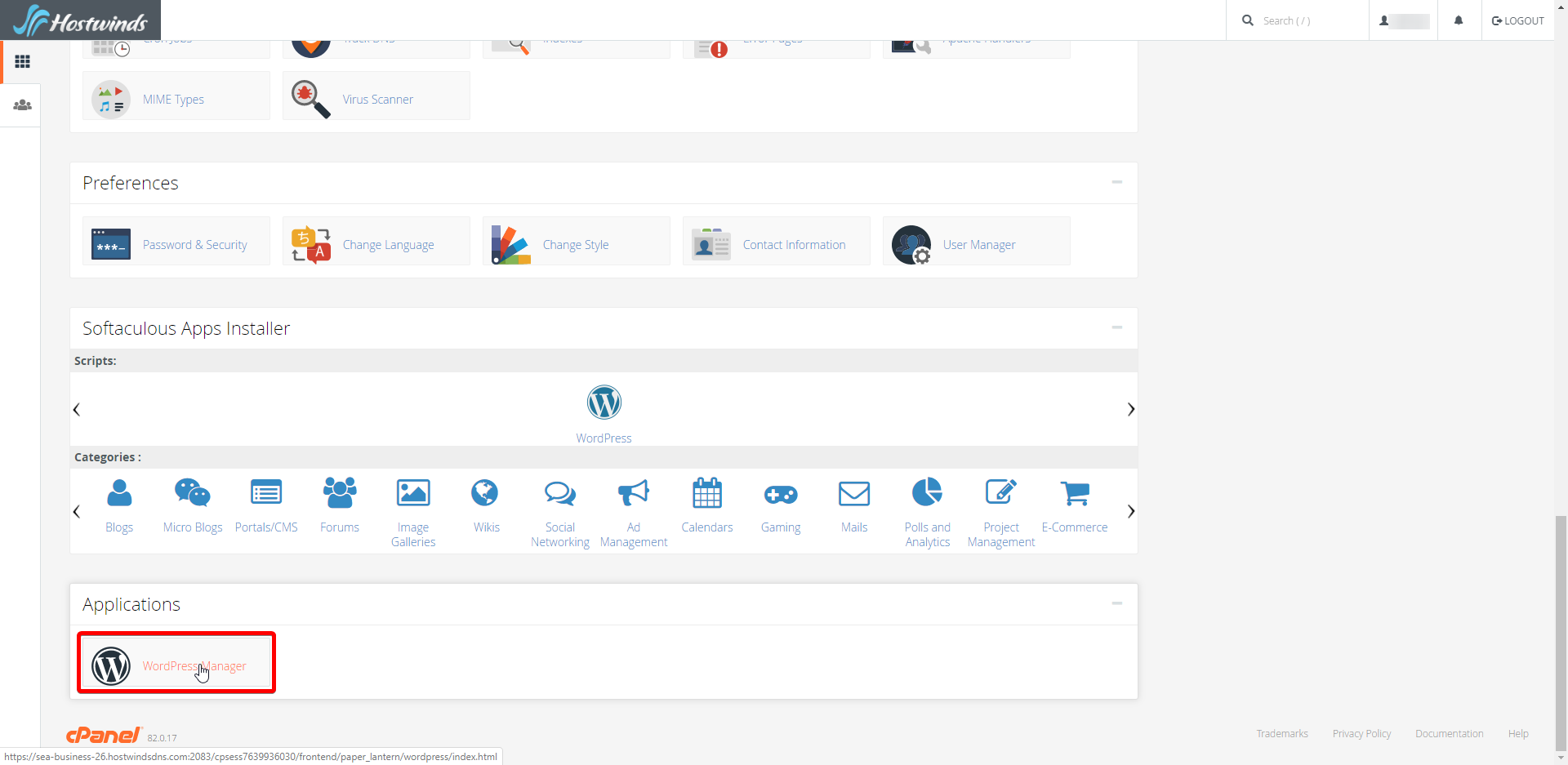
Clique Gerir.
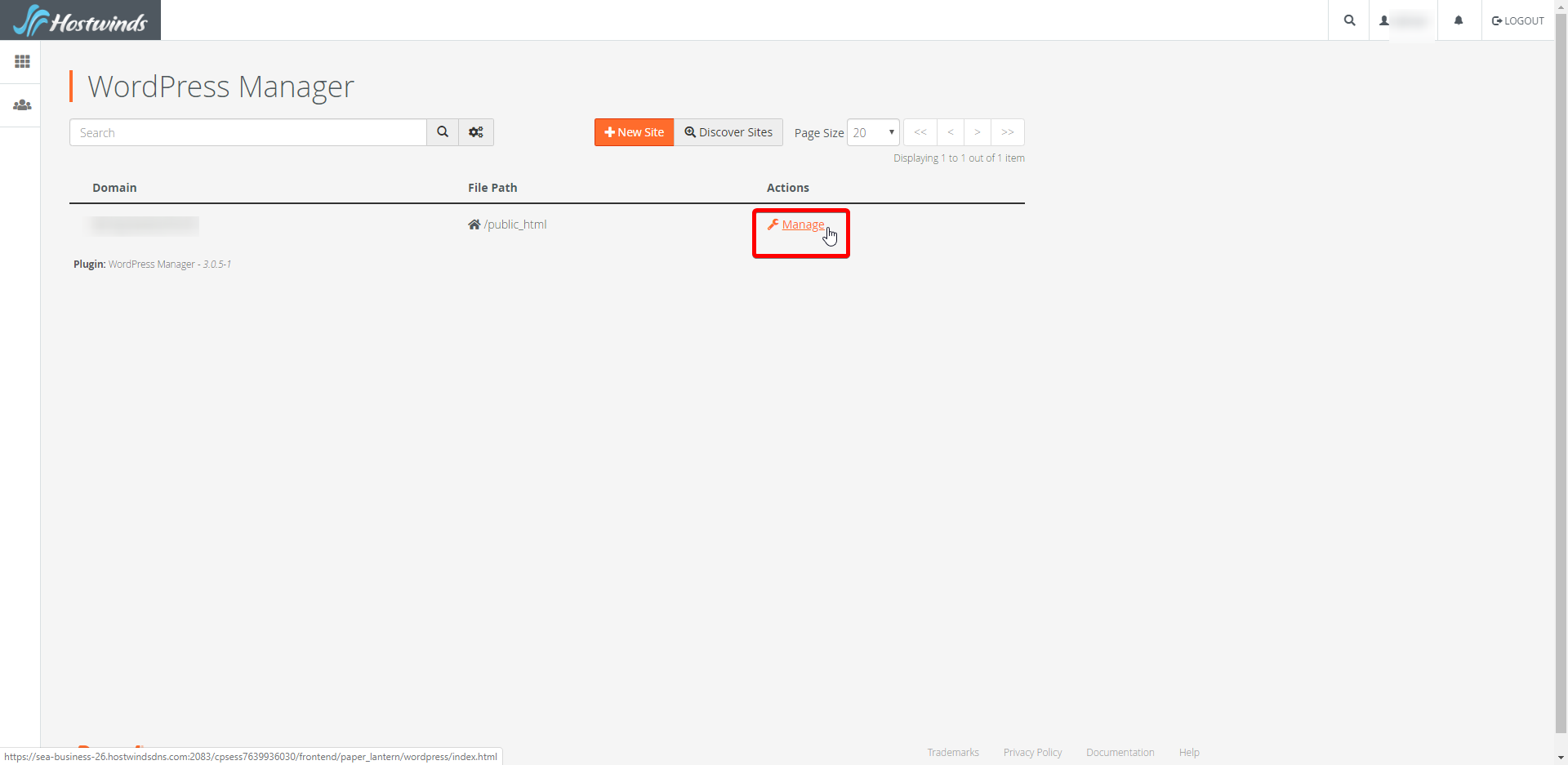
Sob a guia Visão geral, selecione Admin. Aqui você pode gerenciar os detalhes do administrador da conta.
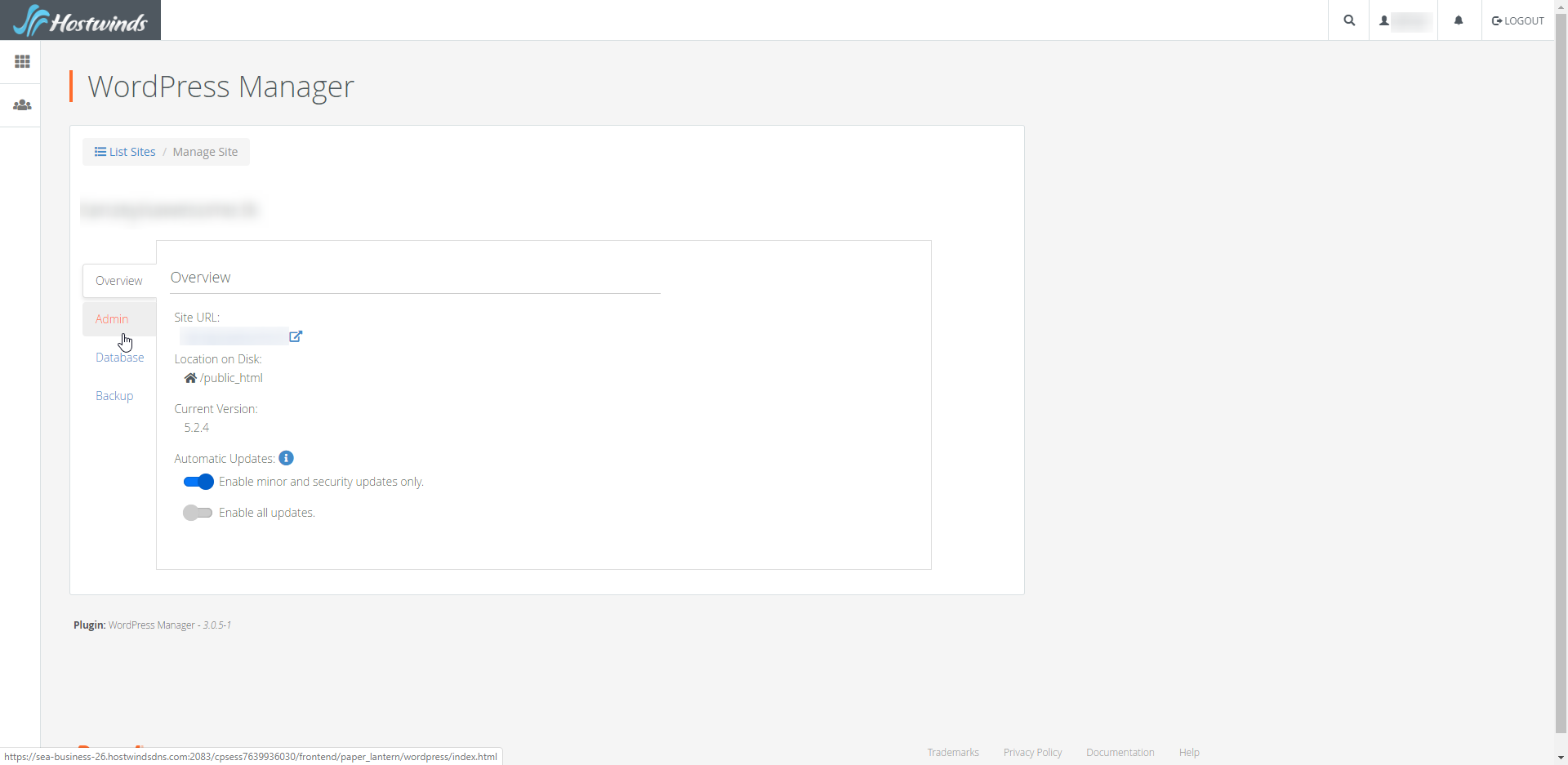
Adjacente ao lápis, selecione Alterar a senha do usuário
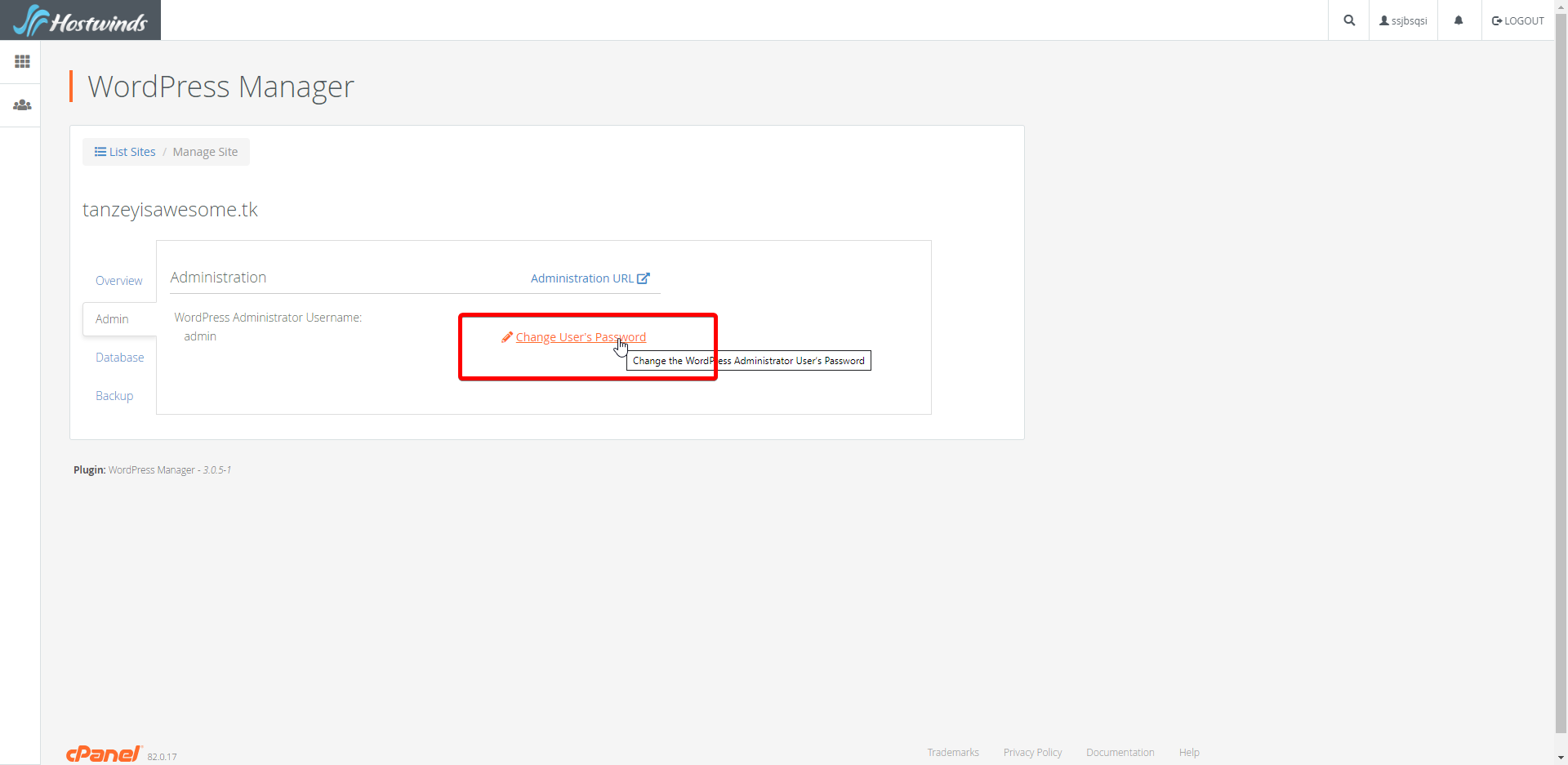
URL do WordPress.
No entanto, se o CPanel não foi usado para instalar o WordPress, você poderá acessar a área de administrador no seu navegador para acessar sua página de login e usar a senha Esqualheta a partir daí.
seu domínio.com ** / wp-admin ** ou yourcpanelip / wp-admin.
Você quer selecionar "Perdeu o seu senha".
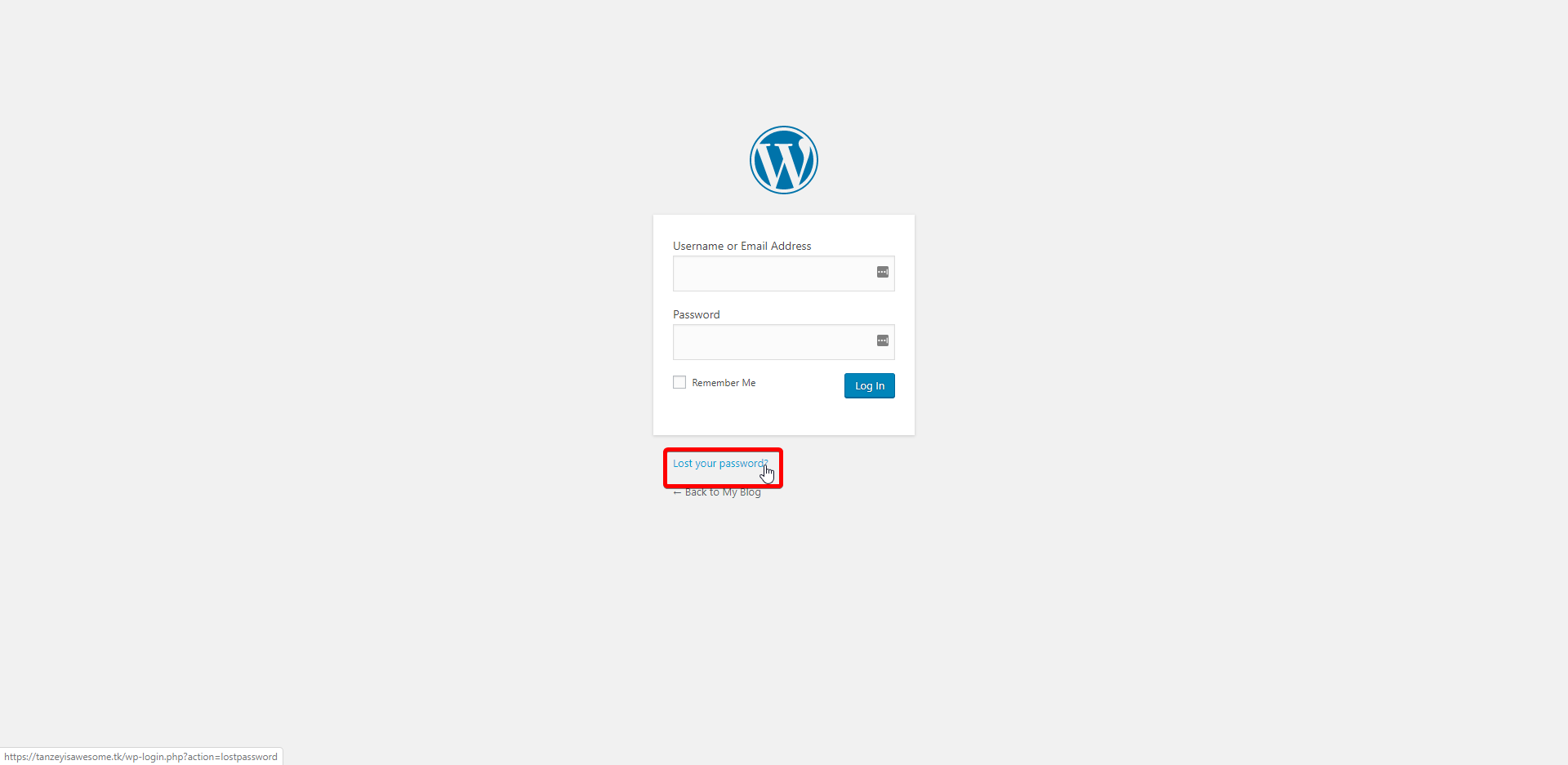
O nome de usuário ou endereço de e-mail para a conta do usuário do WordPress precisará ser inserido.
Se tudo falhar, por favor, escreva um ticket de suporte ou bate-papo ao vivo conosco.
Escrito por Hostwinds Team / Junho 5, 2021
